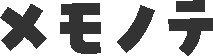椅子と机で作業効率は大幅に変わります。
正しい座り方、正しい向きで作業をすることで、身体への負担が減るからです。
正しい座り方…ということは、作業環境のアップデートは「机」と「椅子」から行うのがマスト!




私は昨年、床から椅子・机・床・PC環境まで全てを買い替えて「作業部屋」を作りました。


作業部屋を作った結果、快適な作業のために押さえておきたい3つのポイントがあることが分かりました。
【快適な作業環境のポイント】
- 「正しい座り方」ができるデスク環境を用意する
- PC環境を整えて前を向けるようにする
- 雰囲気を良くしてテンションをあげる
この記事では、3つのポイントに沿って「作業環境の作り方」をご紹介します!
これで作業効率アップ間違いなしです!
▼関連記事
買ってよかった!腰痛が消えたワークチェア記事はこちら!


\シルフィーのメリット!/
- チェアの調整機能が腰痛予防に効果的
- 「前傾サポート機能」による、快適な前のめり姿勢のサポート
- オプション・カラーバリエーションによるカスタマイズ性の高さ
「正しい座り方」ができるデスク環境を用意する
最初にお伝えしたいのが、「今使っている椅子と机は自分に合った高さなのか?」ということです。
オフィスデスクは一般成人男性向けに作られているので、女性や小柄な方にとっては高く、背が高い人にとっては低く、どちらも肩に力が入り疲れやすくなってしまうのです。
まずは椅子・机を整えましょう!
これが揃って、正しい姿勢をとることができれば身体への負担が軽減されます!
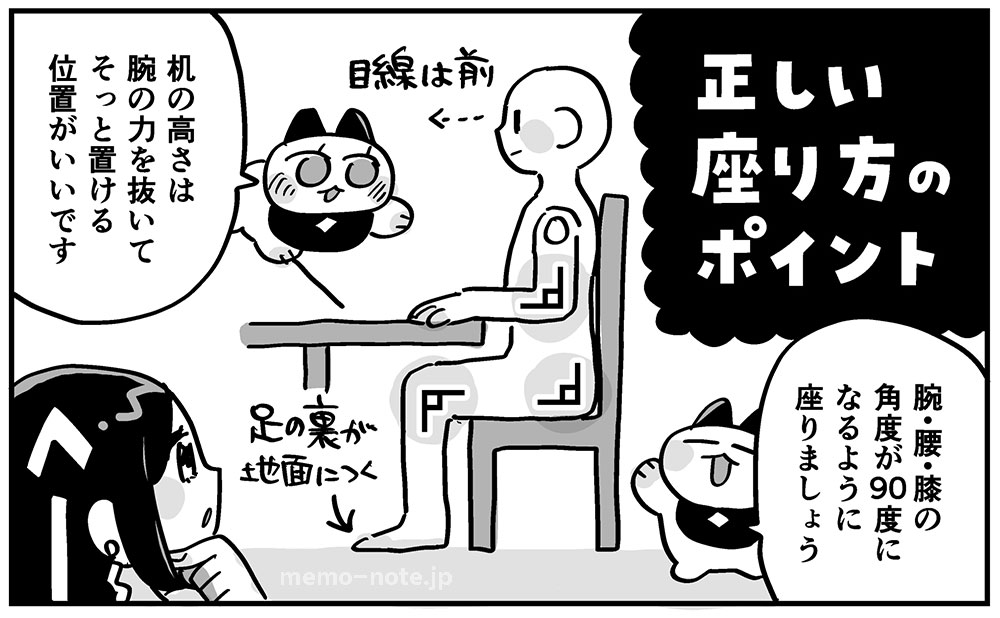
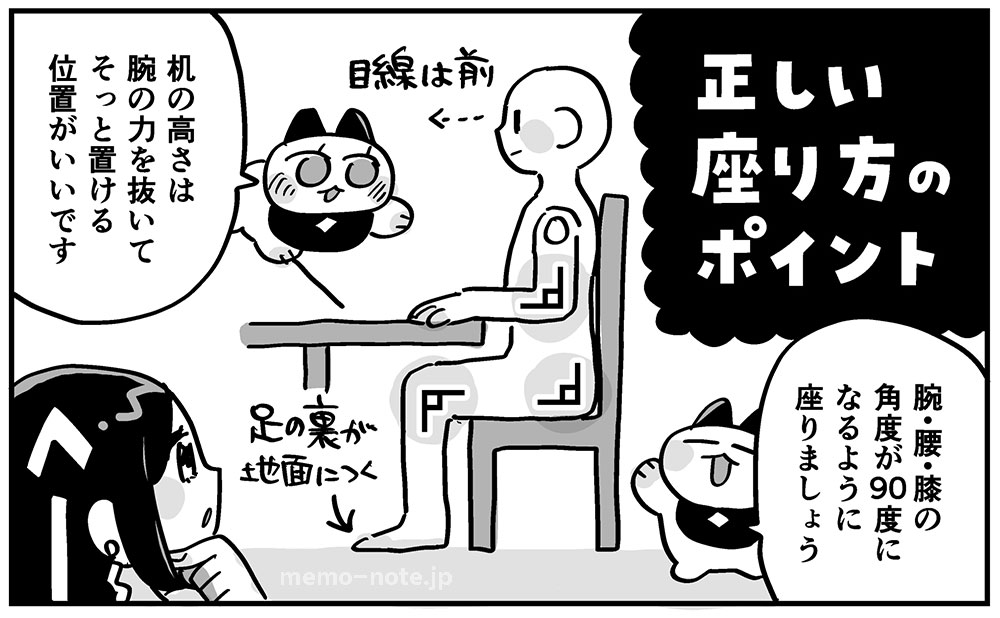
\椅子はこちら!/
椅子(ワークチェア)


椅子は身体のサポートに直結するので、デスクワーカーの寿命を左右するアイテムです。
高さを調整できる椅子として、会社などで使うワークチェアがあります。
ワークチェアを選ぶポイントは、「肘の高さ」「足の高さ」を調整できるものを選ぶことです!
2つの機能があれば、背筋を伸ばした状態で腕・腰・膝の角度を90度にして座ることができます。
必要な機能が揃ったチェアを3つご紹介します!
\価格帯別おすすめチェア/
- オカムラ シルフィー(約10万〜)
- イトーキ サリダ yl9(約4万〜)
- オフィスコム YS-1(約2万〜)
おすすめ1「オカムラ シルフィー 」
私はオカムラ社の「シルフィー 」を使っています!
オカムラの「シルフィー」は、正しい姿勢を作るための調整機能が豊富。
- 肘の高さ・角度調整
- 座面の奥行き調整
- 座面の高さ調整
- ロッキング(背もたれが倒れる)の調整・固定
- 全景サポート機能
普通体型ならこれを選んでおけば間違いないワークチェアです。
身体にフィットする!色も選べる!
以前はIKEAの1万5千円のゲーミングチェアを使っていたんですが、「オカムラシルフィー」に変えてからは身体への負荷が軽減したため腰痛がなくなりました。
▼関連記事
シルフィーのレビュー記事はこちら!腰痛が消えたワークチェアです。


\シルフィーのメリット!/
- チェアの調整機能が腰痛予防に効果的
- 「前傾サポート機能」による、快適な前のめり姿勢のサポート
- オプション・カラーバリエーションによるカスタマイズ性の高さ
▼関連記事
シルフィーのような価格と質が高いワークチェアの記事。
「前傾サポート機能」が付いた椅子を8選としてご紹介しています!


▼「オカムラシルフィー」はこちら
おすすめ2「イトーキ サリダ YL9」
「明日の働くをデザインする」がコピーの家具メーカー、イトーキのオフィスチェア。
- 肘の高さ調整
- 座面の奥行き調整
- 座面の高さ調整
- ヘッドレストの高さ調整
- ロッキング(背もたれが倒れる)の調整・固定
という、5つの調整機能を駆使して身体にフィットさせることができます。
「サリダ」は累計販売台数2万5000千台を突破した大人気シリーズで、多機能なスペックを誇る高コスパチェアと評判です!
▼「イトーキ サリダ YL9」はこちら
おすすめ3「オフィスコム YS-1」
オフィス家具通販のオフィスコムが開発した、人間工学に基づいた高機能オフィスチェア。
- 肘の高さ・角度調整
- 座面の奥行き調整
- 座面の高さ調整
- ヘッドレストの上下角度調整
- ロッキング(背もたれが倒れる)の調整・固定
- ランバーサポート位置調整
という、ワークチェアに必要な機能が揃っており、身体にフィットさせることができます。
知らぬ間に体への負担が蓄積する長時間ワーク。
そんなデスクワーカーの味方として登場した、コスパが良いと評判のチェアです。
▼「オフィスコム YS-1」はこちら
迷ったらレンタルを!
ワークチェアは高価なものが多いため、購入前にレンタルして使い心地を試すのもおすすめです!
▼関連記事
24万円のワークチェアをレンタルしたレポ記事です!


\レンタルのメリット!/
- 実際の作業環境でアイテムを試すことができる
- 買うわけではないので、出費を抑えることができる
椅子は身体との相性もあるので、ワークチェアのショールームで試しに座れると一番いいです!
\デスクはこちら!/
机(デスク)


机の高さを調整できる代表として、電動昇降デスクがあります。
スタンディングデスクとも呼ばれる通り、立ったり座ったりできるデスク。
私もたまに立ち作業しています!立ったり座ったりすることで、血流が滞らずに済むからです。
電動昇降デスクのメリットは、「購入時に高さを計算する必要がない」点です。
デスクを買う時は、自分の身長や椅子との相性を考える必要があります。
それでも使った結果、合わない時がある。
でも電動昇降デスクなら、買った後に調整ができるのです!


便利ですね!
デスクに迷ったら、買っておけば間違いないアイテムです。
電動昇降デスクを選ぶポイントは、座った時に自分の座高にあった高さまで低くできるかを見ることです。
おすすめの電動昇降デスクを2つご紹介します!
\価格帯別おすすめ電動昇降デスク/
- FlexiSpot E7(セール時で約4万〜)
- FEZIBO(クーポン使用で約2万〜)
おすすめ「FlexiSpot E7」
私は「FlexiSpot」というメーカーのE7シリーズを購入しました!
電動昇降デスクの王道と言われているFlexiSpot。
このE7シリーズの最大のメリットは「最小の高さが58cm」というところです。
(天板の厚みをプラスすると60.5cmくらいになる)
よくある電動昇降デスクは2段階の高さ調整脚で、最小の高さが70cm程度になりがち。
しかしE7シリーズは3段階の高さ調整脚を搭載しているので、より低い60cm程度まで調整できます。
実は机の高さが70cmだと、女性や小柄な方だと高すぎるんです…
そのため、170cm以下の方は最小の調整が効くFlexiSpot E7を選ぶことをおすすめします。
▼関連記事
「FlexiSpot E7」のレビュー記事はこちら!電動昇降デスクの王道メーカーです。


\FlexiSpot E7のメリット!/
- ボタン1つで好きな高さに調整でき、4つまで登録できる
- 起動音が静かで、いつでも立ったり座ったりできる
- 天板が変えられるので、幅や奥行きをワークスタイルに合わせられる
▼「FlexiSpot E7」はこちら
おすすめ2「FEZIBO」
FEZIBOは、Amazonで評価の高いコスパの良い電動昇降デスクです。
2万円台で買えるため、初期投資にそこまでお金をかけたくない場合はこちらをおすすめします!
ただし、机の高さが一番低くて72cm (天板の厚みをプラスすると74.5cmくらい)なので、小柄な方には不向きです。
背の高い成人男性や、足置きなどで調整できる場合ならOK!
▼「FEZIBO 電動昇降式デスク」はこちら!
\FlexiSpotは天板がカスタマイズできます!/
天板(デスク天板)


私が買った「机」は脚のみだったので、デスク天板についてもご紹介します。
デスクの脚と天板が別売りの場合、デスク天板はメーカー公式で買うか、自分で木や天板素材を買って穴あけ加工するやり方があります。
サイズは横幅140cm〜160cm程度あると、なんでも置けるので便利です。
おすすめ1「メーカー公式天板」
あなたがFlexiSpotを購入したなら、FlexiSpot公式の140cm天板をおすすめします!
公式のものはネジ用の穴が空いているため、組み立てが簡単!
基本的にメーカー外のものは、穴あけ加工などを自分でやるため、力仕事になり大変です。
▼おすすめの「FlexiSpotの140cm天板」はこちら
安価ながらも高級感があり、配線コード用の加工があるため欲しい機能が全て揃っています!
おすすめ2「木材を買って加工する」
私は自分で木材を買って加工しました!
大変なDIYになりましたが、机に愛着が湧いて満足しています。
▼関連記事
デスク天板の選び方記事はこちら!木材からこだわりたい方におすすめです!


\天板を1から選ぶメリット・デメリット!/
- メリット:理想の大きさ・色の作業スペースを作れる
- デメリット:価格が高い場合が多い、加工の手間がかかる
\次はPC環境!/
PC環境を整えて前を向けるようにする


デスク環境で大切な要素の一つに「目線を前に向ける」「正しい姿勢を保つ」があります。
使用しているPCがモニター付きの場合、目線の高さにモニターの高さを調整してください。
ノートパソコンの場合、「目線が下向き」「キーボードを打つために肩が前に来る」という状態になっています。
スタンドやモニターを使って高さを調整し、姿勢を改善することをおすすめします。
以下、ノートパソコンの場合の姿勢改善セットです!
ノートパソコンスタンド


ノートパソコンを持ち上げて、目線の高さまで持ってくると、正しく前を向いて作業することができます。
これにより「目線が下向き」という問題が改善され、肩こりの解消に繋がります。
肩こりは本当に軽減したので、悩んでいる方は試してみてください。
▼関連記事
ノートパソコンスタンドの記事はこちら!360度回転するので向きの調整がしやすいです!


\自由度の高いカスタマイズ性!/
- 360°回転可能
- 自由に高さ調整可能
- 角度も調整可能
▼おすすめノートパソコンスタンドはこちら!
キーボード
ノートパソコンをスタンドに立てかけた方は、キーボードも一緒に購入することをおすすめします!
肘を曲げた位置にキーボードが来るようにするためです。
おすすめのWin用キーボード
Winならこれ!1,000円代で快適を得られるのでコスパいいです!
おすすめのMac用キーボード
Macは他メーカーが出しているキーボードが高いので、結局Apple公式のキーボードが一番使い勝手もコスパもいいという結論に至りました。
モニター(モバイルモニター ・モニター)
画面が広がると作業が捗るので、補足としてご紹介します。
モバイルモニター


モバイルモニターとは、軽量で持ち運びに適した液晶モニターのことです。
値段も据え置き型のモニターより安いので、迷ったらモバイルモニターから始めてみるのもいいでしょう。
私はモバイルモニターを「ゲーム用」「サブモニター用」に2つ買いました!写りも綺麗で使い勝手よかったですよ!
▼関連記事
モバイルモニターの選び方記事はこちら!Amazonで人気の2商品を比較しています。


\モバイルモニターのメリット!/
- モニターより安価
- 薄いので持ち運びができる
▼おすすめモバイルモニター「cocopar 15.6インチ」はこちら!
DELL 27インチモニター
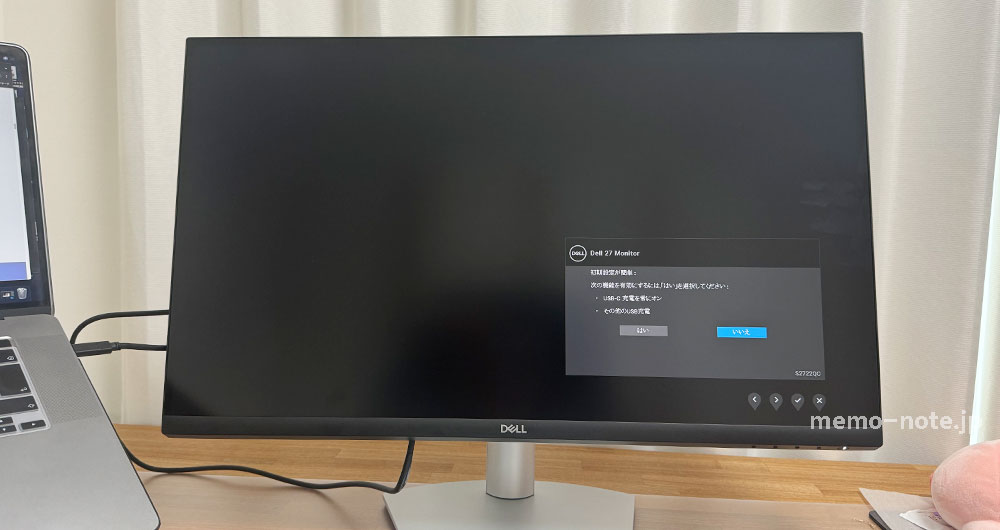
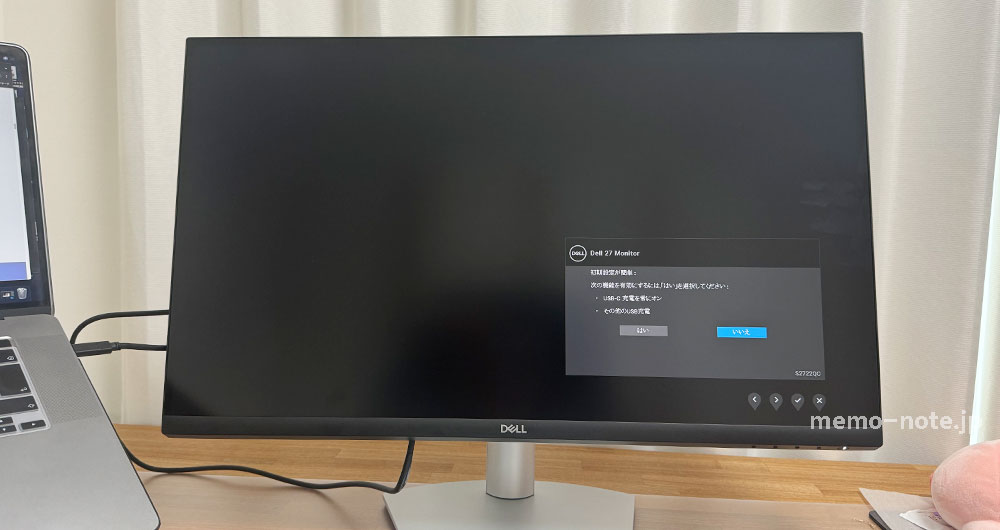
画面が大きいと作業が捗ります。
15インチのモバイルモニターから27インチモニターに変わると、「PC内の机が広くなった」というイメージになります。
大きなモニターはその高さから、自然と「肩が凝らない目線」にできるのもメリット。
作業が捗る!肩こり軽減する!買って大正解でした。
▼関連記事
27インチモニターの記事はこちら!詳細にレビューしています!


\自由度の高いカスタマイズ性!/
- 4K解像度!USB-C接続対応!
- セール時は4万円を切るお値打ちさ
▼おすすすめモニター「DELL 27インチモニター」はこちら
雰囲気をよくしてテンションをあげる
ここからは番外編!
床やカーテンは部屋の雰囲気がガラッと変わります!
余裕があれば、好きなテイストにしてテンションを上げましょう!
\フロアタイルはこちら!/
床(フロアタイル)


床って部屋の雰囲気だいぶ変わりませんか?
フロアタイルは木目調や大理石などいろんなテイストのものが売っています。
私は「カフェ風にしたい」とコンクリート調のフロアタイルを選びました。
作業部屋だけガラッと雰囲気が変わるようになったので、「作業するぞ」と気持ちの切り替えができて良かったです!
▼関連記事
フロアタイル のレビュー記事はこちら!床が変わるって部屋全体の雰囲気が一新していいですよ!


\フロアタイル のメリット!/
- 床の雰囲気を変えることができる
- 傷がついた床を修復することができる
ちなみに「カフェ風の部屋にしたい」とコンクリート調の床にしましたが、ワークチェアを置いた時点でただの作業部屋にしか見えなくなりました。
「〇〇風」はトータルコーディネートが大事ですね…
\カーテンはこちら!/
カーテン(紫外線カットカーテン/Switchbot自動開閉)


レースカーテンを「紫外線カット」のものに変えて、紫外線を気にせず自然光を取り込めるようにしました。
自然光を浴びながら作業すると捗ります。
自然光により、覚醒を促すホルモンが生成されるからです。
余裕があればカーテンを是非変えてみてください。
ニトリ :レースカーテン(Nナチュレドット)
紫外線UVカット率93%!
「採光」という、日中にレースカーテンを閉めていても部屋が暗くなりにくい仕様です。
私はこの白いカーテンを使っているんですが、透けないし明るいし最高ですよ!おすすめです!
▼関連記事
「自然光のメリットって?」という方に向けた記事はこちら!


\自然光のメリット!/
- 集中力が向上する
- ストレスが軽減する
- 体内時計が正常になり、良質な眠りにつくことができる
Switchbot スマートカーテン
そしてカーテンが自動で開閉するようにSwitchbotを導入しました。
自動開閉は便利です。
スイッチひとつで機械がカーテンを開け閉めしてくれます。
▼関連記事
SwitchBot カーテンのレビュー記事はこちら!


\カーテン自動開閉のメリット!/
- 開ける手間がなくなり、自然光をきちんと浴びれるようになる
- タイマーで開くように設定すると、朝自然と目覚めるようになる
▼「SwitchBot カーテン」はこちら
夕方になると閉まるように設定しておくと、「ああもうこんな時間か」と気づけるタイマーにもなって便利ですよ!
\ワゴンはこちら!/
ワゴン(mottole)
これは「あると便利」なものです!
ものの置き場を作ると、自然と部屋が片付き雰囲気が良くなります


今や一家に一台ある勢いで人気のワゴン。
作業に必要なものを1箇所にまとめることで、作業に集中することができます。
私も買い、使いやすさを追求した結果「フィットネス系全部載せワゴン」に進化しました。
天板にモバイルモニターを載せて、フィットボクシングをしています。
下の段にフィットネスアイテムを積んでいます。
▼関連記事
ワゴンの中身の解説記事はこちら!


ワゴンはIKEAでもニトリでも買えるんですが、私は工具いらずで組み立てられるmottoleのワゴンを選びました。
▼「mottole ワゴン」はこちら
天板の色がナチュラルで可愛かったです!
\引き出しの使い方はこちら!/
引き出し(ラベルシールを貼る)


「物を置く場所を決める」は片付けの基本ルールです。
「あれどこに置いたっけ?」という方は、しまう場所を決めましょう。
引き出しの多い棚を買い、使う場所を細かく決めて、ラベルシールを貼ることをお勧めします。
これで物が迷子になりません!
▼この「スリムストッカー」を3つ買いました
▼関連記事
ラベルプリンター のレビュー記事はこちら!


\本棚はこちら!/
本棚(扉付き本棚)
電子書籍派が多くなって早何年。それでも「電子では買えない」本は出てきます。
というわけで本棚はあったほうがいいです。
作業に集中できるよう、普段は見えない方がいいです。
扉がついているタイプをおすすめします!
紙類(領収書など)の保管場所もこちらにしましょう。
「物を置く場所を決める」の一環ですね。
▼「扉付き本棚」はこちら
まとめ「まずはチェアとデスクから!」


一から揃えた作業環境をご紹介しました。
まとめです!
快適な作業環境に必要なポイントはこちらです。
【快適な作業環境のポイント】
- 「正しい座り方」ができるデスク環境を用意する
- PC環境を整えて前を向けるようにする
- 雰囲気を良くしてテンションをあげる
優先順位として、まずはワークチェアとデスクを整えることをおすすめします。
どちらも自分仕様に調整して、正しい姿勢で居られるようにするアイテムです。


姿勢は健康に直結するので、デスクワーカーの寿命を左右しますよ!
それができたら雰囲気作りをして、収納を充実させましましょう。
これで作業環境はばっちりです!
あなたも最高の作業環境を作れることを願っています!
以上、メモノテからお送りしました。
\関連記事/
▼作業と運動を交互に行うのは効率アップに効果的ですよ!